Mettre des notes courtes dans la barre des tâches de Windows
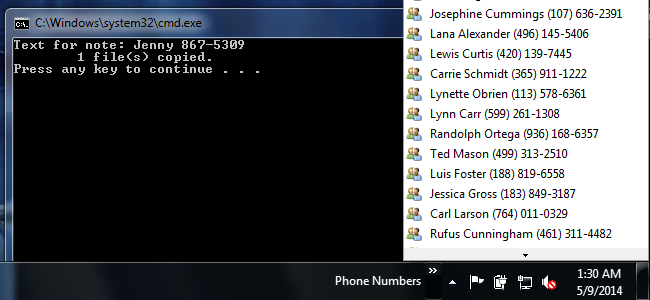
Créez une petite barre d’outils basée sur un dossier. Enregistrez des fichiers « raccourci » (extension .lnk) nommés comme vos notes dans ce dossier. Les éléments apparaîtront dans la barre des tâches sous forme de liste — un clic et l’information est affichée. Vous pouvez automatiser la création avec un script .bat et trier la liste depuis l’Explorateur.
Liens rapides
- Barres d’outils basées sur un dossier
- Créer un fichier modèle
- Remplir vos notes
- Automatiser la création de notes
- Limitations
- Tri
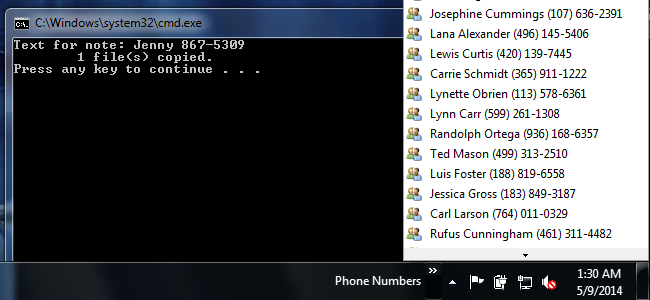
Barres d’outils basées sur un dossier
Windows propose depuis longtemps un mécanisme de barres d’outils qui pointent vers un dossier. Ce mécanisme était visible autrefois sous la forme de la barre de Lancement Rapide. Vous pouvez recréer la même logique pour afficher des éléments rapides contenant de petites notes.
Principe simple : créez un dossier où vous rangez des fichiers dont le nom correspond à la note. Ensuite, ajoutez ce dossier comme barre d’outils à la barre des tâches. Quand vous cliquez sur la flèche de la barre d’outils, Windows affiche la liste des fichiers — les noms servent de texte rapide.
Pour la démonstration, nous utiliserons le dossier C:\Notes\Phone Numbers.
Créer un fichier modèle
Vous aurez besoin d’un modèle de fichier qui apparaîtra dans la barre d’outils comme une entrée mais qui ne fera rien lorsque vous l’ouvrirez. L’astuce consiste à créer un fichier texte vide et à lui donner l’extension .lnk. Windows le traitera comme un raccourci, ce qui permet aussi de lui attribuer une icône.
Étapes :
- Ouvrez le Bloc-notes (Notepad).
- Enregistrez un document vide. Dans le champ Nom de fichier, saisissez Template.lnk et, dans Type, choisissez Tous les fichiers.
- Placez ce fichier dans le dossier parent de votre barre d’outils (par exemple C:\Notes).

Dans l’Explorateur, Windows affichera le fichier comme un Raccourci. Il est en réalité vide et inoffensif. Le fait qu’il soit un raccourci vous permet de changer l’icône si vous le souhaitez.
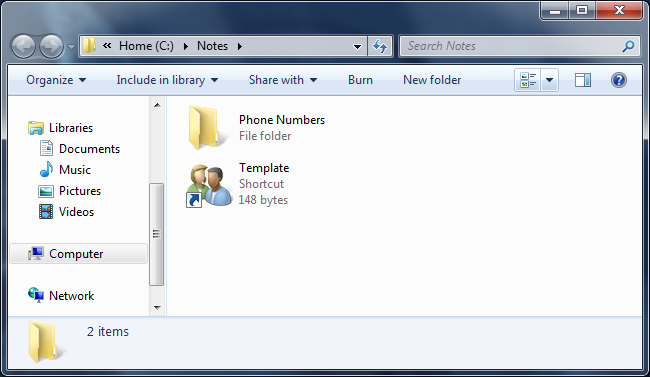
Remplir vos notes
Une fois le modèle en place, la création des notes consiste simplement à copier le modèle dans le dossier utilisé par la barre d’outils et à renommer la copie avec le texte que vous voulez voir apparaître.
Par exemple, copiez Template.lnk dans C:\Notes\Phone Numbers puis renommez la copie en ‘Maison 01 23 45 67 89.lnk’. Le nom du fichier deviendra le texte affiché.
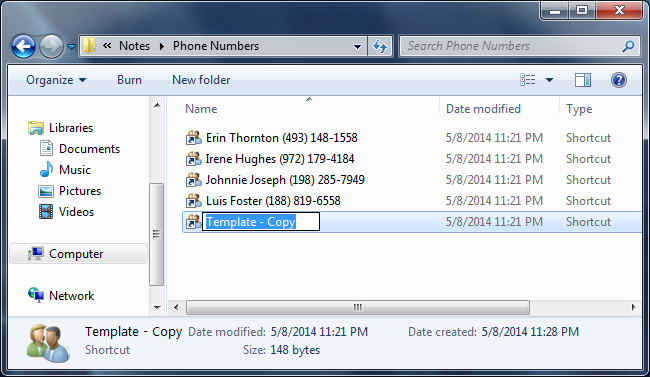
Quand plusieurs notes existent, cliquez simplement sur la flèche à côté du nom de la barre d’outils pour ouvrir la liste.
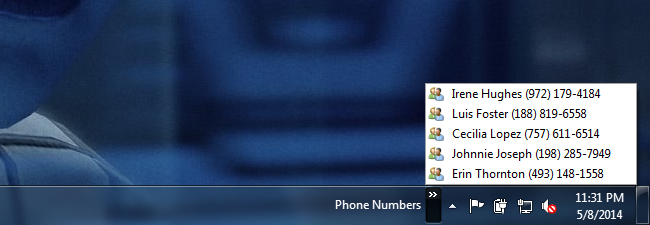
Automatiser la création de notes
Pour éviter la copie/renommage manuel à chaque fois, vous pouvez utiliser un petit script Batch. En supposant que la barre d’outils pointe sur C:\Notes\Phone Numbers et que le modèle se trouve dans C:\Notes\Template.lnk, enregistrez ce script en tant que CreateNote.bat dans votre dossier de travail :
@ECHO OFF
SET /P X=Texte pour la note :
IF "%X%"=="" GOTO :EOF
COPY "C:\Notes\Template.lnk" "C:\Notes\Phone Numbers\%X%.lnk"
SET X=
PAUSEMode d’emploi : lancez CreateNote.bat, tapez le texte souhaité pour la note et appuyez sur Entrée. Le fichier sera créé automatiquement dans le dossier de la barre d’outils et apparaîtra immédiatement dans la liste.
Conseils :
- Évitez d’entrer des caractères interdits dans les noms de fichiers (voir section Limitations).
- Si vous avez besoin d’horodatage, ajoutez une logique de formatage dans le script pour éviter les caractères invalides.
Limitations
Notes créées ainsi respectent les contraintes habituelles des noms de fichiers Windows. Caractères interdits :
- < (inférieur à)
(supérieur à)
- : (deux-points)
- “ (guillemet double)
- / (barre oblique)
- \ (antislash)
- | (barre verticale)
- ? (point d’interrogation)
- (astérisque)
Important : la largeur d’affichage de la barre d’outils tronque les noms trop longs. Dans nos tests, la troncature commence vers 410 pixels, soit environ 38 à 71 caractères selon les glyphes utilisés. Pour lire le texte complet d’une entrée plus longue, ouvrez le dossier dans l’Explorateur.
Pour ouvrir le dossier de la barre d’outils : faites un clic droit sur la barre d’outils et choisissez ‘Ouvrir le dossier’.
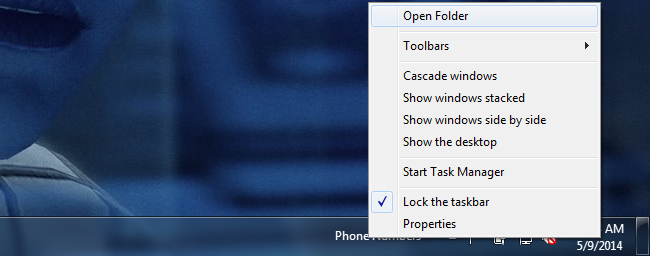
Limite théorique : le système de fichiers NTFS admet un nom de fichier maximal d’environ 251 caractères pour un nom plus extension de trois caractères. En pratique, le chemin complet réduit cette marge.
Tri
Si la liste devient plus longue que la hauteur de l’écran, elle devient défilable. Pour faciliter la recherche, utilisez le tri par nom depuis l’Explorateur : faites un clic droit sur un élément et choisissez ‘Trier par nom’.
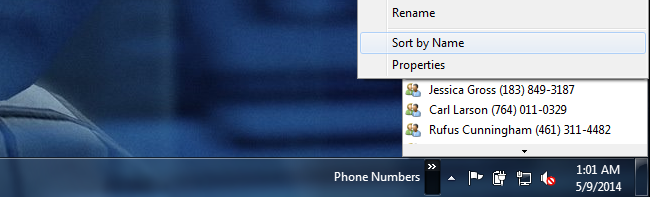
Résultat : vos numéros, codes ou rappels restent à portée d’un clic, quelle que soit la fenêtre active.
Boîte à chiffres
- Troncature visuelle approximative : ~410 pixels.
- Troncature en caractères : ~38–71 caractères (selon glyphes).
- Taille maximale NTFS (nom + 3‑car ext.) : ~251 caractères.
- Nombre minimal d’étapes pour une note manuelle : 3 (copier, coller, renommer).
Alternatives et quand préférer une autre solution
- Applications de prise de notes (ex. : blocs-notes, gestionnaires de snippets) offrent recherche, synchronisation et sécurité.
- Widgets et apps d’agenda fournissent notifications et alarmes — la barre d’outils n’envoie pas d’alertes.
- Si vous avez besoin d’édition rapide du contenu (pas seulement du titre), utilisez un vrai fichier texte (.txt) et stockez un raccourci vers ce fichier ou utilisez une application dédiée.
Quand cette méthode échoue :
- Si vos notes doivent être secrètes ou chiffrées.
- Si vous avez besoin d’un historique, versioning ou partage multi‑utilisateur.
- Si vos notes dépassent fréquemment la longueur d’affichage et vous ne voulez pas ouvrir l’Explorateur à chaque fois.
Checklist rapide
Pour un utilisateur :
- Créer le dossier de notes.
- Créer et placer Template.lnk dans le dossier parent.
- Ajouter le dossier comme barre d’outils à la barre des tâches.
- Copier/renommer pour créer des notes ou utiliser le script .bat.
Pour un administrateur IT :
- Définir des conventions de nommage (préfixes, dates sans caractères interdits).
- Contrôler l’accès NTFS au dossier si des données sensibles y sont stockées.
- Documenter l’emplacement du modèle et des scripts d’automatisation.
Mini-méthodologie (pas à pas)
- Créez C:\Notes et C:\Notes\Phone Numbers.
- Dans C:\Notes, créez Template.lnk via le Bloc-notes.
- Dans la barre des tâches, ajoutez une nouvelle barre d’outils pointant sur C:\Notes\Phone Numbers.
- Copiez Template.lnk dans C:\Notes\Phone Numbers et renommez la copie pour chaque note.
- (Optionnel) Placez CreateNote.bat dans C:\Notes\Phone Numbers pour créer des éléments rapidement.
Sécurité et confidentialité
- Les fichiers créés sont des fichiers locaux normaux. Protégez le dossier par des permissions NTFS si les notes contiennent des informations sensibles.
- Cette méthode ne chiffre pas les données et ne propose pas d’authentification supplémentaire.
FAQ
Q : Puis-je modifier l’icône d’une note ?
R : Oui. Comme le fichier est un raccourci (.lnk), faites un clic droit → Propriétés → Changer d’icône.
Q : Comment afficher le texte complet d’une note tronquée ?
R : Faites un clic droit sur la barre d’outils et choisissez ‘Ouvrir le dossier’ pour voir le nom complet dans l’Explorateur.
Q : Puis-je supprimer l’extension .lnk visible lors du renommage ?
R : Si l’option ‘Masquer les extensions des fichiers connus’ est activée, vous ne verrez pas .lnk. Le système gère néanmoins l’extension.
Résumé
- Utilisez une barre d’outils basée sur un dossier pour garder des notes courtes accessibles.
- Créez un modèle .lnk et copiez-le en le renommant pour chaque note.
- Automatisez avec un script .bat pour gagner du temps.
- Protégez le dossier si les notes sont sensibles et sachez que de longues notes seront tronquées visuellement.
Suggestion de partage social (OG)
Titre : Mettre des notes courtes dans la barre des tâches de Windows
Description : Astuce rapide pour garder numéros, codes ou rappels à portée d’un clic via une barre d’outils basée sur un dossier.
Matériaux similaires

Installer et utiliser Podman sur Debian 11
Guide pratique : apt-pinning sur Debian

OptiScaler : activer FSR 4 dans n'importe quel jeu
Dansguardian + Squid NTLM sur Debian Etch

Corriger l'erreur d'installation Android sur SD
